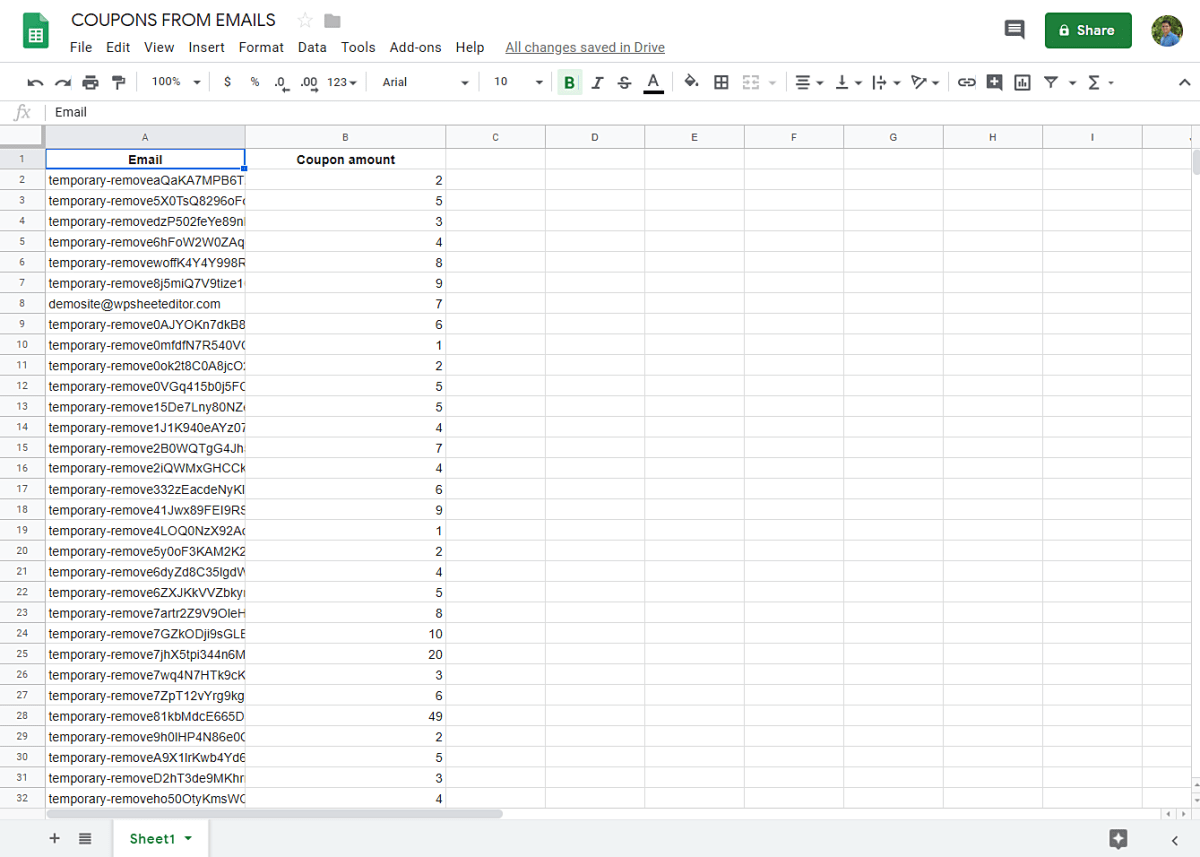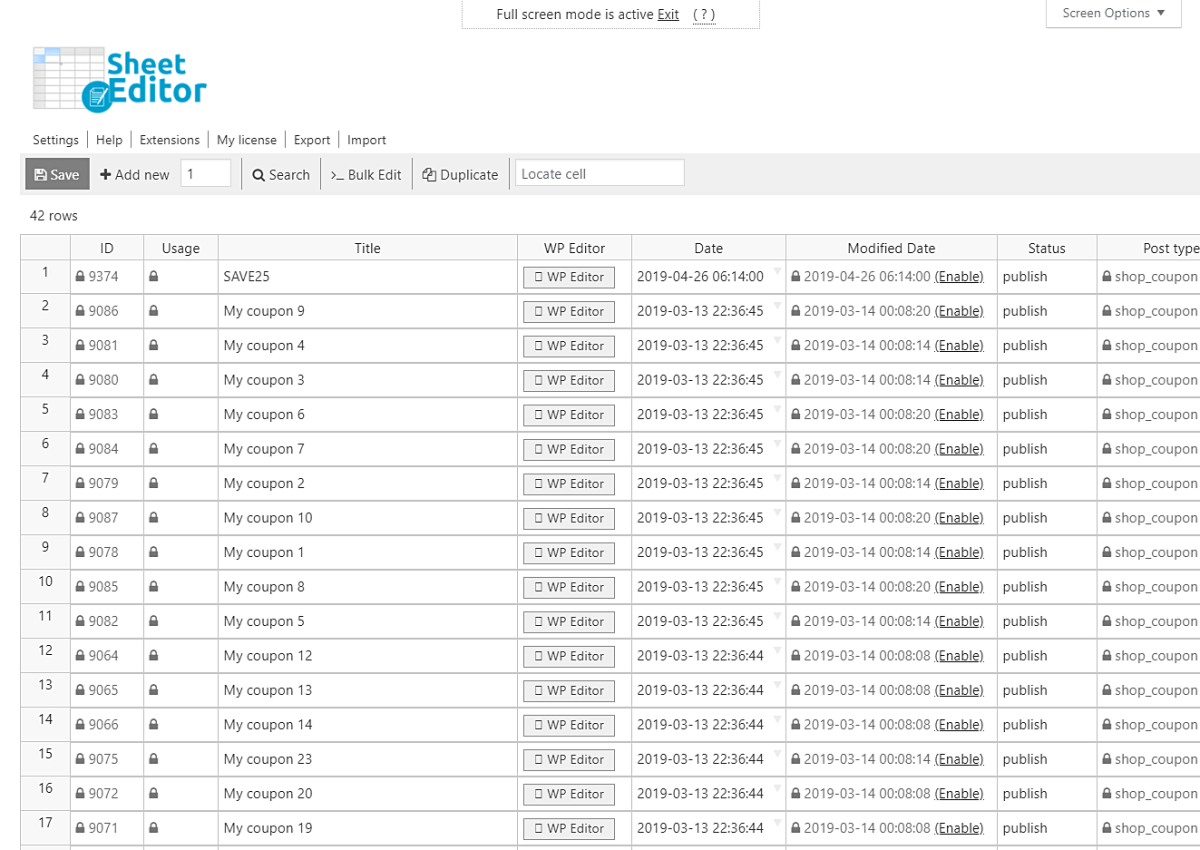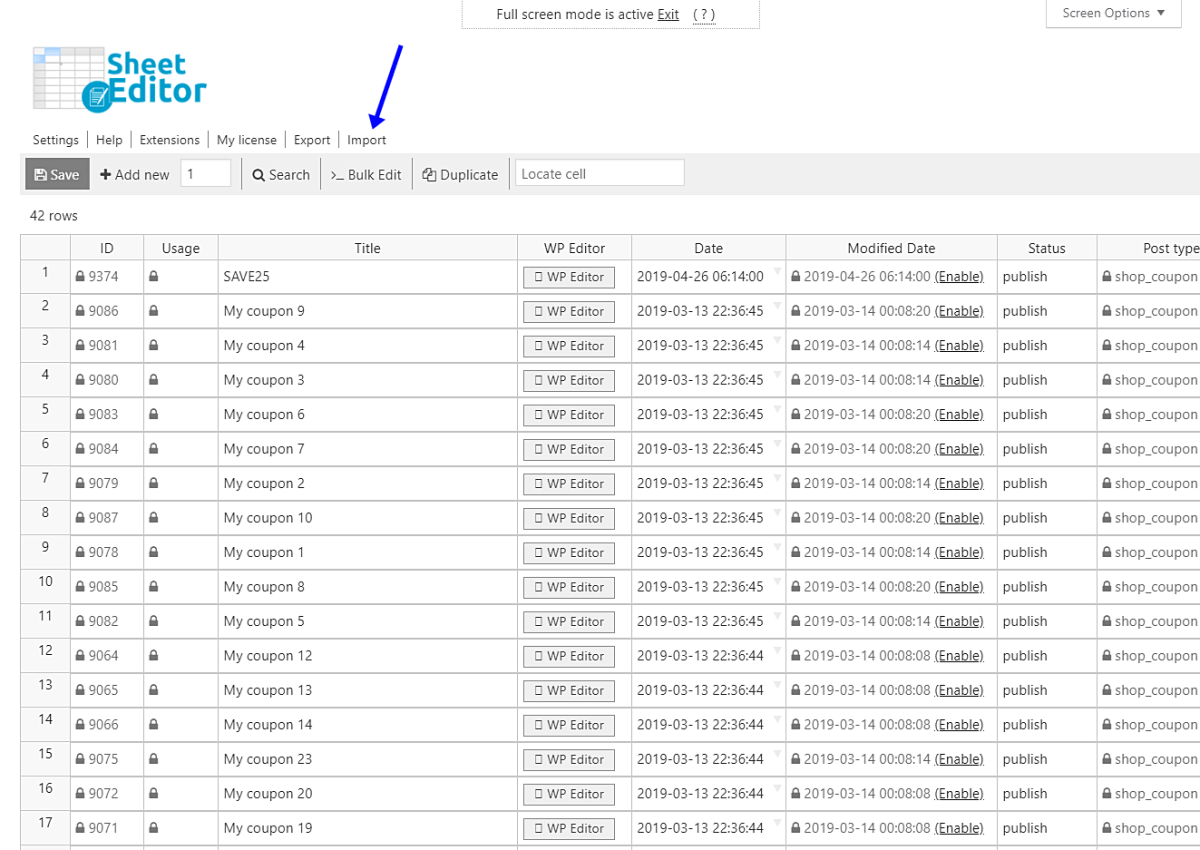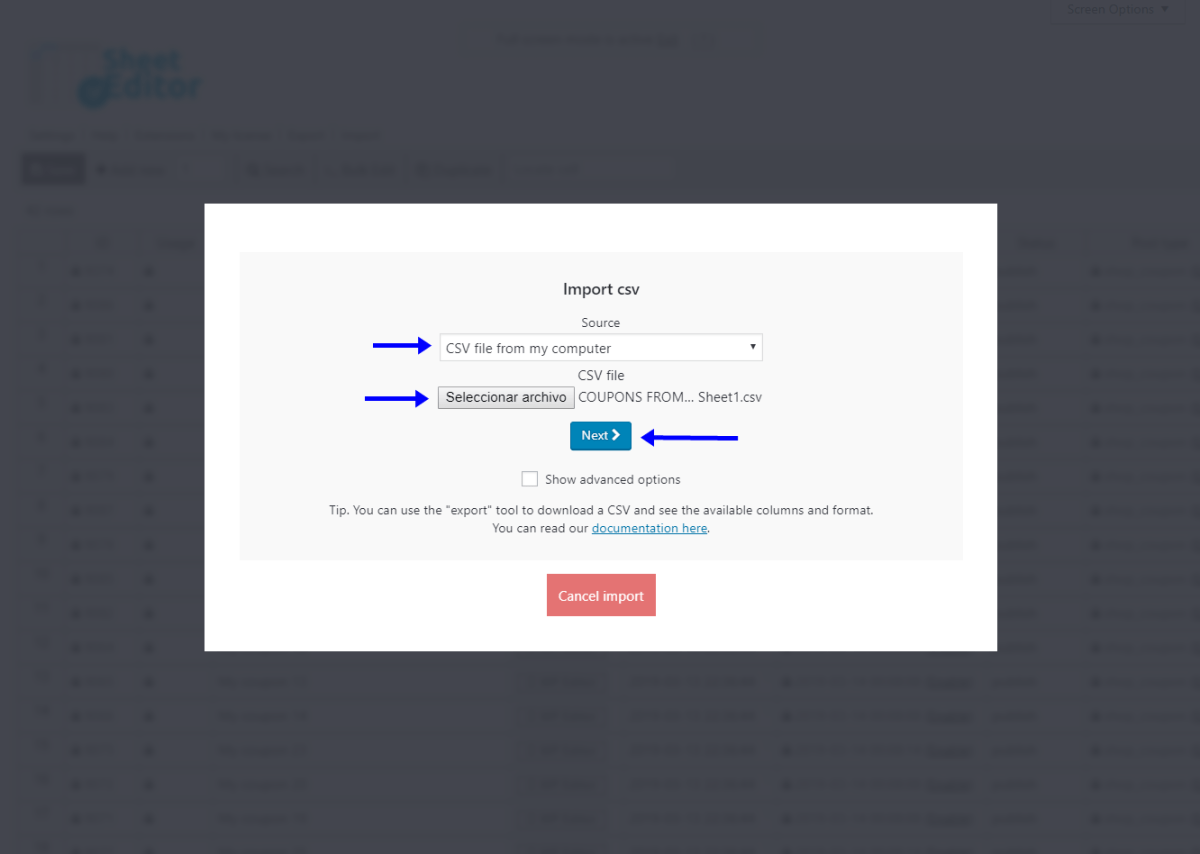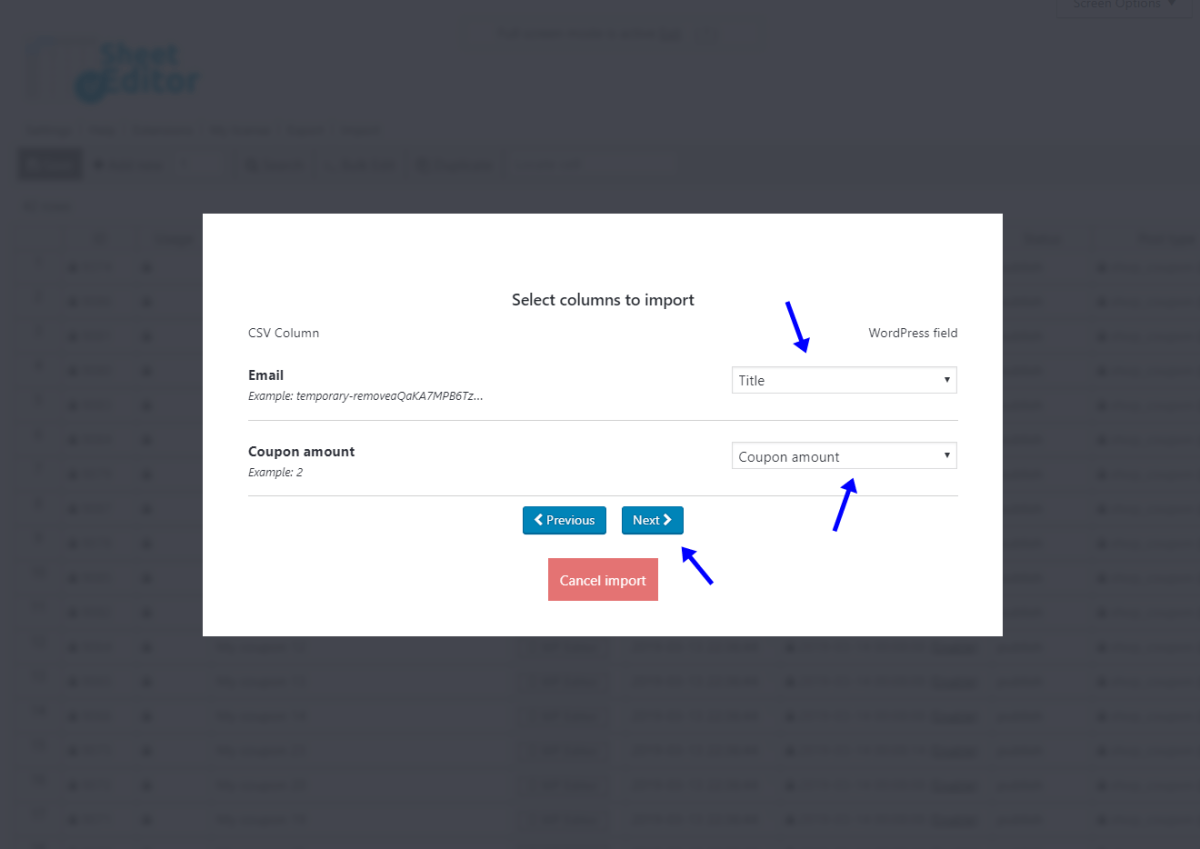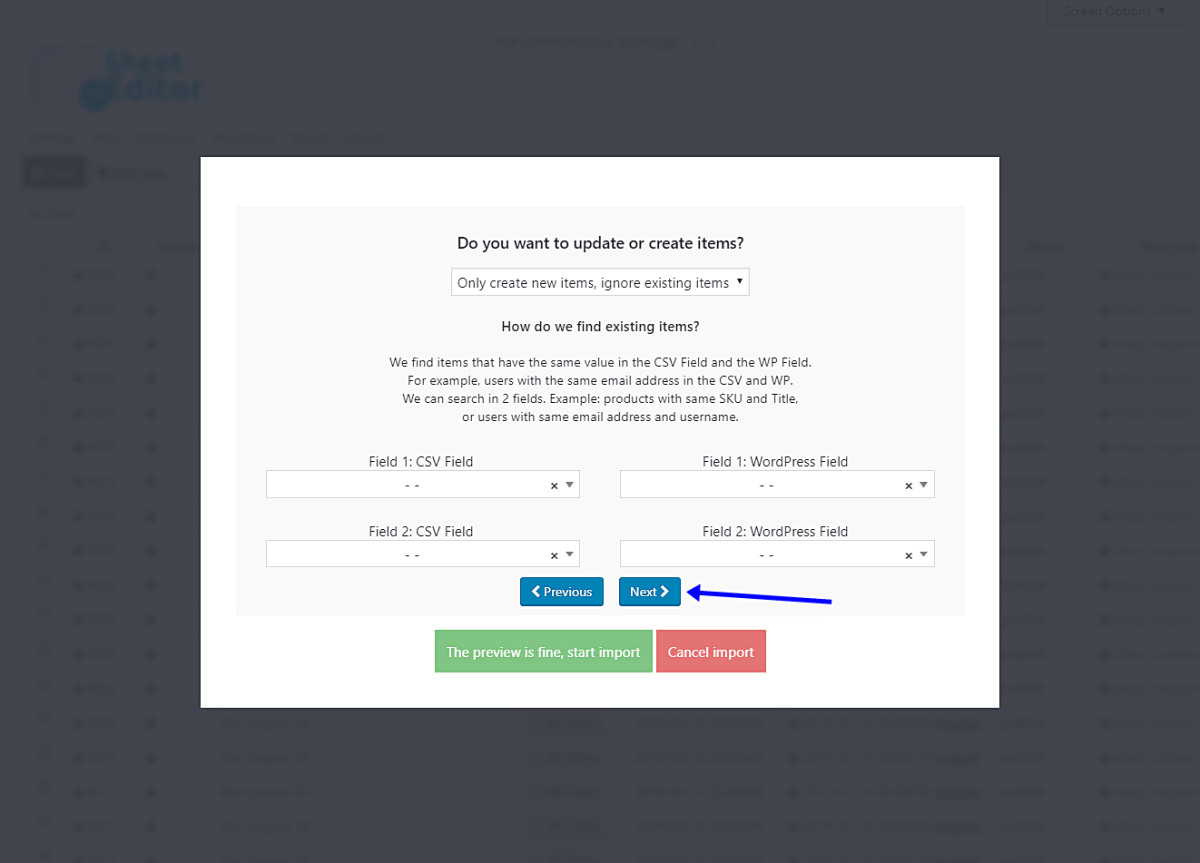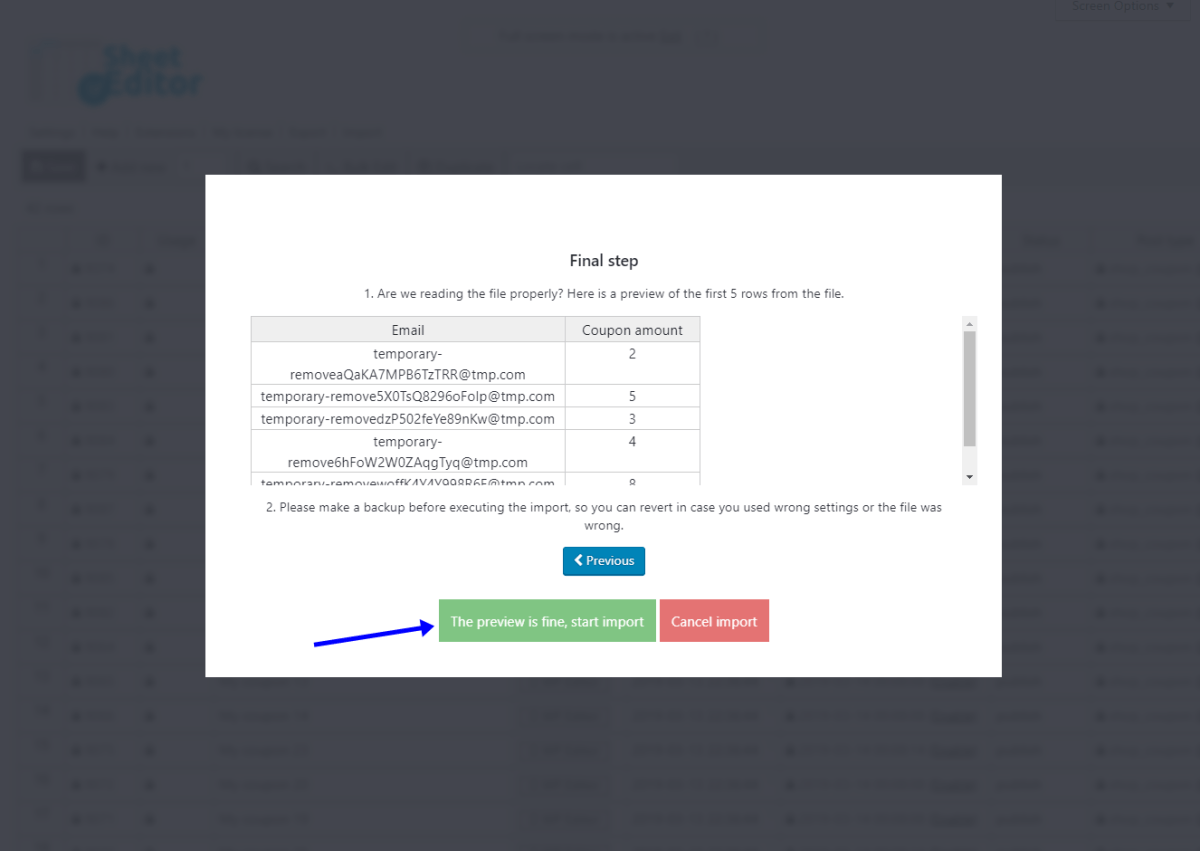我们的忠实客户在我们的WooCommerce商店的发展和发展中发挥着重要作用。用折扣优惠券偶尔奖励他们并不是一个坏主意。除了奖励他们的忠诚度外,我们还会激励他们在未来购买。
这不一定是头疼的事。我们想向您展示如何从电子邮件列表中创建优惠券。此电子邮件列表必须位于包含附加列的电子表格中,以添加您将应用于优惠券的折扣金额。对于每个客户,它可以是相同数量或不同数量。
要创建优惠券,我们将使用WP Sheet Editor优惠券Spreadsheet插件。此工具允许您通过简单的电子表格管理优惠券的各个方面。您可以使用批量修改工具在几秒钟内将更改应用于数百种产品。
你可以在这里下载插件:
下载WooCommerce优惠券电子表格插件 – 要么 – 阅读更多相关信息
安装并激活插件后,您会看到所有优惠券都显示在这样的电子表格中:
现在只需按照这些简单的步骤。
1-打开“导入”工具
我们将从CSV文件导入优惠券,正如我们在本文开头所述,它包含两列:电子邮件和金额。为此,单击位于顶部工具栏上的“导入”工具。
2-从您的计算机上传CSV文件
现在您需要选择以下值:
-
来源:我的电脑上的CSV文件
-
CSV文件:从您的计算机中选择文件
-
单击“下一步”
现在您需要选择要导入的列。基本上,您将匹配列的导入方式。如果包含电子邮件的CSV列标题为“电子邮件”,则需要在WordPress字段中选择“标题”列。
因此,请选择要导入CSV列的WP字段。
现在您需要选择以下值:
-
是否要更新或创建项目:仅创建新项目,忽略现有项目。
-
单击“下一步”。
3-导入新优惠券
最后,单击预览正常,开始导入,导入过程将开始。在几秒钟内,您的新优惠券将显示在电子表格中。现在让您的客户知道他们已收到礼物,优惠券代码是他们的电子邮件地址。
完成!
从电子邮件列表创建优惠券非常简单。您可以使用WP Sheet Editor Coupons Spreadsheet插件将此以及数百个其他更改应用于优惠券。
你可以在这里下载插件:
下载WooCommerce优惠券电子表格插件 – 要么 – 阅读更多相关信息